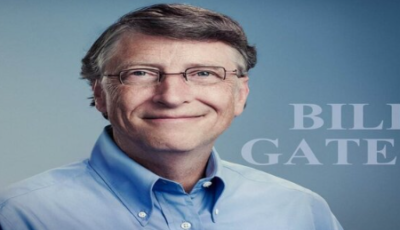نقدم لكم من موقع نضوج مقالا حول تسريع النت من الراوتر TP LINK و راوتر هواوي , تسريع النت من الراوتر TP LINK و راوتر هواوي , تسريع النت من الراوتر TP LINK و راوتر هواوي , تسريع النت من الراوتر TP LINK و راوتر هواوي تابعوا معنا :
كيف يمكنني تغيير القناة لتسريع النت
يمكنك تحسين سرعة الإنترنت لديك عن طريق تغيير رقم القناة واختيار القنوات المتاحة على عدد قليل من أجهزة التوجيه. للقيام بذلك ، عليك اتباع الخطوات التالية:
تحتاج إلى إدخال متصفح Google Chrome أو أي متصفح آخر واكتب 192.168.1.1 في شريط البحث في الأعلى للانتقال إلى واجهة مستخدم جهاز التوجيه مما يعني إعدادات جهاز التوجيه. يمكنك العثور على اسم المستخدم الخاص بك وكلمة “المرور” ، ولكن هذا خلف جهاز التوجيه الخاص بك.
ثم انقر فوق خيار WLAN أو Network. وابحث عن الخيارات اللاسلكية حيث يمكنك العثور على العديد من القنوات المتاحة التي يمكنك الاتصال بها.
اضغط على زر إعادة ضبط المصنع
من خلال إعادة ضبط جهاز التوجيه الخاص بك على إعدادات المصنع ، يمكنك استعادة جهاز التوجيه الخاص بك إلى حالته الأصلية والحصول على سرعات كبيرة من الإنترنت. للقيام بذلك ، ستحتاج إلى العثور على ثقب في الجزء الخلفي من جهاز التوجيه الخاص بك ودفعه إلى جهاز التوجيه. إبرة. بعد ذلك ، ستعود جميع إعدادات جهاز التوجيه ، بما في ذلك كلمات المرور وأسماء شبكات Wi-Fi ، إلى حالتها السابقة.
تسريع الشبكة عبر DNS
يمكنك تحسين سرعة الإنترنت لديك عن طريق تغيير إعدادات DNS الخاصة بك. كلمة DNS هي اختصار لنظام اسم المجال. هذه تقنية تقوم بتحويل مواقع الويب من أرقام إلى أحرف ، على سبيل المثال عن طريق إدخال الأرقام التالية “172.217.10.164”. سيأخذك متصفحك مباشرة إلى محرك بحث Google حيث يكون لكل موقع رقمه الخاص. يصعب تذكر هذه الأرقام ومعالجتها ، لذلك يقوم DNS بتحويل الأرقام إلى أحرف لتسهيل هذه العملية.
من خلال DNS ، يمكنك أيضًا فتح المواقع المحجوبة ، وحظر المواقع الإباحية ، وتسريع الإنترنت.
تعرف على كيفية تسريع الإنترنت
1) أولاً ، تحتاج إلى الدخول إلى قسم Network and Sharing Center (مركز الشبكة والمشاركة) من لوحة التحكم أو رمز صغير على شريط المهام.
2) ثم انقر فوق خيار تغيير إعدادات المحول كما هو موضح في الصورة أدناه.
تسريع راوتر واي فاي
3) انتقل إلى رمز الاتصال بالإنترنت. ثم انقر فوق زر الفأرة الأيمن. حدد خيار الخاصية.
تسريع الإنترنت من فودافون.
4) ثم انتقل إلى خيار “Internet Protocol Version 4 (TCP / IPv4)”.
تسريع الإنترنت من راوتر هواوي
6) في هذه الخطوة ، تحتاج إلى تحديد DNS جديد من بين الثلاثة المقترحة والنقر فوق حفظ. (هناك العديد من DNS ، يمكنك الاعتماد على Cloudfire dns وهو أسرع من جانب رمز الاستجابة ، ويمكنك استخدام أي منها).
كيفية تسريع الانترنت من راوتر tp-link
DNS Cloudflare
1.1.1.1
1.0.0.1
جوجل DNS
8.8.8.8
8.8.4.4
افتح DNS
208.67.222.222
208.67.220.220
إيقاف التطبيقات في الخلفية لتقوية الشبكة النت
من بين تلك التي تساعد على إبطاء الإنترنت ، وهو عمل مجموعة من التطبيقات سواء على الهاتف أو على الكمبيوتر ، في الخلفية ، تعمل هذه التطبيقات على المزامنة ، عن طريق تنزيل البيانات على السحابة ، وما إلى ذلك. حتى خدمات التخزين وما إلى ذلك. الإنترنت ضعيف للغاية ، لذلك تحتاج إلى إيقاف تشغيل هذه التطبيقات من الخلفية باتباع الخطوات التالية:
1) في الخطوة الأولى ، تحتاج إلى الضغط على زري ALT + CTRL + DEL على لوحة المفاتيح.
2) سيظهر مدير المهام. انقر فوق علامة التبويب “الأداء” وانقر فوق الخيار “فتح مراقب الموارد”.
كيفية تسريع الإنترنت باستخدام جهاز توجيه tedata
3) بعد ذلك سترى مجموعة من التطبيقات التي تستهلك الكثير من الإنترنت.
برنامج تسريع الانترنت من الراوتر
4) قم بإيقاف تشغيل التطبيقات التي لا تستخدمها وإزالتها من جهازك لاستخدام الإنترنت بشكل أسرع.
أوقف خدمات Windows لتسريع الإنترنت على جهاز الكمبيوتر الخاص بك
هناك العديد من الخدمات في نظام الويندوز ، ومعظمها لا يستهلك موارد الجهاز فحسب ، بل يستهلك أيضًا الكثير من الإنترنت ، لذلك تحتاج إلى إيقاف هذه الخدمات باتباع الخطوات التالية:
1) انتقل إلى لوحة التحكم وانقر فوق أدوات إدارية.
قم بتسريع الإنترنت من جهاز التوجيه TP Link 2020
2) بعد ذلك ، تحتاج إلى البحث عن خيار إدارة الكمبيوتر.
3) ثم انقر فوق خيار الخدمات والتطبيقات ثم انقر فوق خيار الخدمات.
4) تحتاج إلى إيقاف تشغيل الخدمات التالية بالضغط على الخدمة بزر الفأرة الأيمن والنقر على خيار الإيقاف Stop.
الفاكس: قلة من الناس يستخدمون هذه الخدمة.
خدمة اكتشاف SSDP: ترك هذه الخدمة ممكّنة هو ثغرة أمنية متأصلة في معيار UPnP.
برنامج جدولة المهام: إذا كنت لا تستخدم أي برامج تعتمد على الجداول ، يمكنك إيقافها.
TCP / IP NetBIOS Helper: خدمة مساعد اختيارية.
Print Spooler: أوقف تشغيل الطابعة إذا لم يكن لديك طابعة منزلية.
استدعاء الإجراء البعيد: خدمة غير أساسية.
مدير الاتصال التلقائي للوصول عن بُعد: توقف إذا لم تكن متصلاً بجهاز كمبيوتر بعيد.
9Security Accounts Manager Service: خدمة حسابات محلية يمكن إيقافها.
خدمة Windows Update: يمكنك تعطيل هذه الخدمة لمنع التحديثات التلقائية ، ولكن يجب عليك القيام بذلك بانتظام.